Windows 11/10'da OneDrive Paylaşılan Dosya Bildirimleri nasıl kapatılır
Birisi sizinle bir dosya paylaştığında veya OneDrive'da(OneDrive) paylaşılan bir dosyayı düzenlediğinde , değişiklik hakkında sizi bilgilendiren bir bildirim gösterir. OneDrive'ın(OneDrive) bu paylaşılan dosya bildirimlerini kapatmak istiyorsanız, bunu nasıl yapacağınız aşağıda açıklanmıştır. Aynısını yapmak için OneDrive'ın Ayarlar (OneDrive)panelindeki(Settings) veya Kayıt Defteri Düzenleyicisi'ndeki(Registry Editor) yerleşik seçeneği kullanabilirsiniz .
En iyi bulut depolama hizmetlerinden biri olan OneDrive(OneDrive) , bir ekibin bir proje üzerinde akıcı bir şekilde çalışmasını kolaylaştırmak için kullanıcıların başkalarıyla dosya paylaşmasına olanak tanır. Bazı dosyaları başkalarıyla sık sık paylaştığınızı ve onların bunları gerçek zamanlı olarak düzenlediğini varsayalım. Avantajlarınız için, paylaşılan herhangi bir dosyada herhangi bir değişiklik olduğunda OneDrive sizi bilgilendirir. (OneDrive)Benzer şekilde, birisi OneDrive(OneDrive) aracılığıyla sizinle bir dosya paylaştığında bir bildirim gösterir . Tüm bu şeyler veya bildirimler dikkatinizin dağılmasından sorumluysa, OneDrive'ın(OneDrive) paylaşılan dosyalar için bildirim göstermesini engelleyebilirsiniz.
(Turn)Windows 11/10 / 10'da OneDrive Paylaşılan Dosya Bildirimlerini (OneDrive Shared Files Notifications)kapatın
Windows PC'de (Windows)OneDrive paylaşılan dosya bildirimlerini kapatmak için şu adımları izleyin :
- (Click)Sistem tepsisindeki OneDrive simgesine tıklayın .
- Help & Settings > Settings öğesini seçin .
- Ayarlar(Settings) sekmesine geçin .
- Başkaları benimle paylaştığında veya paylaşılan öğelerimi düzenlediğinde(When others share with me or edit my shared items) kutusunun işaretini kaldırın .
- Tamam(OK) düğmesini tıklayın .
Bu adımlar hakkında daha fazla bilgi edelim.
İlk olarak, sistem tepsisinde görünen OneDrive simgesine tıklamanız gerekir. (OneDrive)OneDrive simgesini bulamıyorsanız,(cannot find the OneDrive icon) Görev Çubuğu arama kutusunda (Taskbar)OneDrive'ı(OneDrive) arayın ve tek tek sonuca tıklayın. OneDrive uygulaması açıldığında , ilgili simgeyi sistem tepsisinde bulabilirsiniz.
Ardından, Yardım ve Ayarlar (Help & Settings ) düğmesine tıklayın ve Ayarlar (Settings ) seçeneğini seçin.
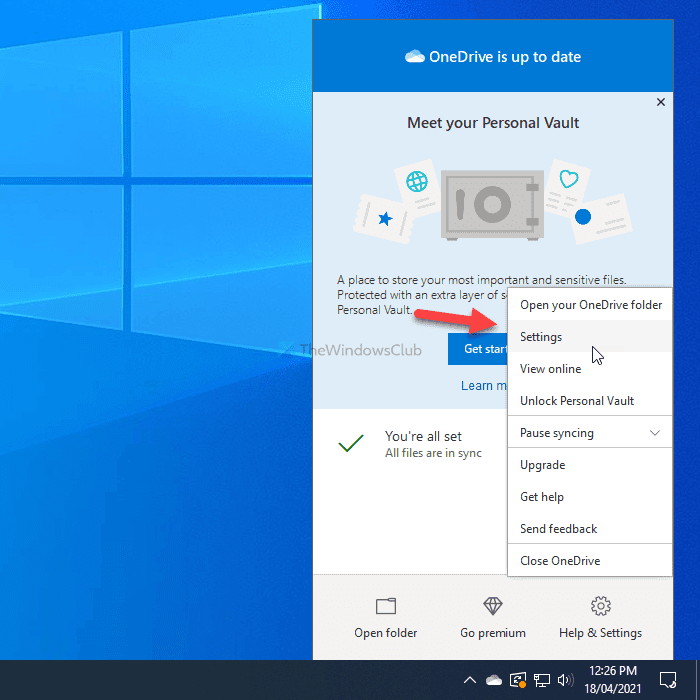
Ardından, OneDrive'ın Ayarlar(Settings) panelini açtıktan sonra Hesap sekmesinden (Account )Ayarlar (Settings ) sekmesine geçin .
Burada, Başkaları benimle paylaştığında veya paylaşılan öğelerimi düzenlediğinde(When others share with me or edit my shared items) adlı bir seçenek bulabilirsiniz . Onay kutusundaki işareti kaldırmanız gerekir.
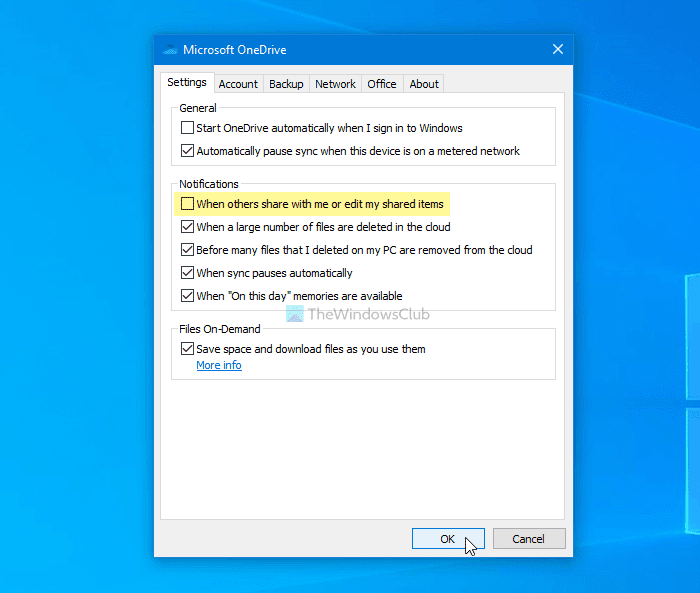
Son olarak, değişikliği kaydetmek için Tamam düğmesine tıklayın.(OK )
OneDrive'ın(Prevent OneDrive) paylaşılan dosyalar için bildirim göstermesini engelle
OneDrive'ın (OneDrive)Kayıt Defteri Düzenleyicisi'ni(Registry Editor) kullanarak paylaşılan dosyalar için bildirim göstermesini önlemek için şu adımları izleyin:
- Çalıştır istemini açmak için Win+R kısayoluna basın .
- Regedit yazın(regedit) ve Enter düğmesine(Enter) basın.
- Evet(Yes) seçeneğine tıklayın .
- HKEY_CURRENT_USER içinde Kişisel'e(Personal) gidin .
- Personal > New > DWORD (32-bit) Value sağ tıklayın .
- Adı ShareNotificationDisabled olarak girin .
- Değer(Value) verisini 1 olarak ayarlamak için üzerine çift tıklayın .
- Tamam düğmesine(K) tıklayın.
Adımlara geçmeden önce bir Sistem Geri Yükleme noktası oluşturmanız önemle tavsiye edilir .
Başlamak için , Çalıştır(Run) istemini görüntüleyen Win+RArdından, yazın ve Giriş (Enter ) düğmesine basın. Kullanıcı Hesabı Denetimi(User Account Control) istemini gösterir . Öyleyse, PC'nizde Kayıt Defteri Düzenleyicisi'ni açmak için Evet (Yes ) seçeneğine tıklayın.regedit
Ardından, aşağıdaki adımlara gitmelisiniz-
HKEY_CURRENT_USER\Software\Microsoft\OneDrive\Accounts\Personal
Burada bir REG_DWORD değeri oluşturmanız gerekiyor. Bunun için Kişisel (Personal ) anahtarı sağ tıklayın , New > DWORD (32-bit) Değerini(Value) seçin .
ShareNotificationDisabled olarak adlandırın .
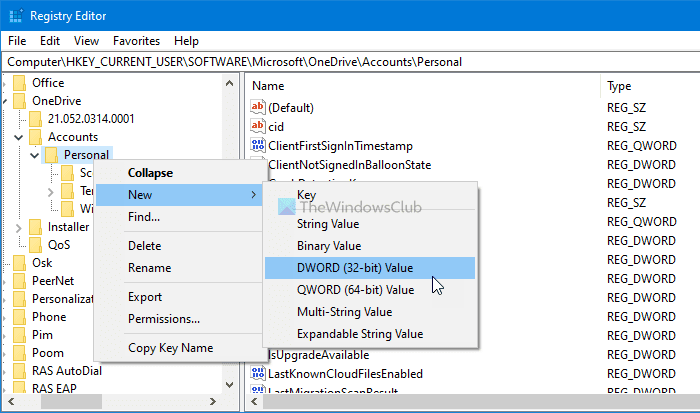
Varsayılan olarak, Değer(Value) verisi olarak 0 ile birlikte gelir. (0)Ancak 1(1) yapmanız gerekiyor .
Bunun için REG_DWORD(REG_DWORD) değerine çift tıklayın , kutuya 1 yazın ve değişikliği kaydetmek için OK butonuna tıklayın .
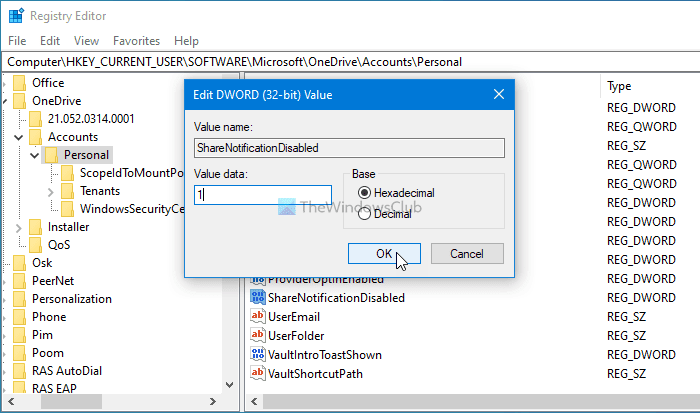
Bundan sonra, hesabınıza yeniden giriş yapmanız veya bilgisayarınızı yeniden başlatmanız gerekir. Değişikliği fabrika varsayılanına geri döndürmek istemeniz durumunda, aynı yola gidin ve ShareNotificationDisabled REG_DWORD değerini seçin veya Değer(Value) verisini 0 olarak ayarlayın .
ShareNotificationDisabled öğesini seçmek için üzerine sağ tıklayın, Sil (Delete ) seçeneğini seçin ve Evet (Yes ) düğmesine tıklayın.
Windows 10'da(Windows 10) OneDrive paylaşılan dosya bildirimlerini bu şekilde kapatabilir veya devre dışı bırakabilirsiniz .
Şimdi okuyun(Now read) : OneDrive ile ilgilenmeniz gerekiyor, Oturum açarak yeniden eşitlemeye başlayın(OneDrive needs your attention, Start syncing again by signing in) .
Related posts
OneDrive.exe Entry Point Found Windows 10'te değil
OneDrive icon File Explorer'den Windows 11/10'ten nasıl kaldırılır
OneDrive küçük resimleri Windows 10'te göstermiyor
Fix OneDrive Windows 10 yılında Windows error iletiye bağlanamıyor
Windows 11/10'teki OneDrive'ten bir klasörü nereden çıkarma, hariç tutma veya kaldırma
IMG file ISO ila Windows 10 dönüştürülür
Windows 11/10 içinde Security and Maintenance notifications kapatma nasıl
Folder Windows 10'te Files listesinin listesini nasıl yazdırılır?
Best Windows 10 için ücretsiz Universal File Viewer software
LRC file nedir? Windows 11/10'de bir LRC file nasıl oluşturulur?
Windows 10'de Empty 0 bayt dosyalarını silmek için Nasıl
Nasıl Windows 10 tam ekran bildirimlerini etkinleştirmek için
File and Folder permissions Windows 11/10'de nasıl değiştirilir?
Bir PPS file nedir? Nasıl Windows 11/10 yılında PDF için PPS dönüştürmek için?
Sadece Windows 10 bir File or Folder Hidden veya Read nasıl yapılır
, Windows olamaz access Shared Folder or Drive içinde Windows 10
Fix Discord Notifications Windows 11/10 çalışmıyor
Windows 11/10 PC'de Missing DLL Dosya Hataları Nasıl Düzeltilir
Windows 10'deki Uygulamalardan ve Diğer Gönderenlerden Bildirimleri Nasıl Devre Dışı Bırakılır
Nasıl Windows 10 Varsayılana File and Folder permissions sıfırlamak için
